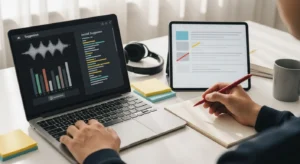はじめに
MP3ファイルの文字起こしは、会議の議事録作成やインタビュー記事の執筆、言語学習のサポートなど、多岐にわたる場面で役立ちます。しかし、手動で文字起こしを行うのは時間と労力がかかるものです。そこで、最近では音声認識技術が進化しています。本記事では、MP3ファイルの文字起こし方法について詳しくご紹介します!
MP3ファイルの文字起こしを始める前に
MP3ファイルの文字起こしをスムーズに進めるためには、事前に必要なデバイスやアプリを準備しておくことが大切です。以下で、その具体的な準備内容について説明します!
必要なデバイスとアプリ
文字起こし作業を効率よく行うためには、いくつかのデバイスとアプリが欠かせません。これらを揃えておけば、作業が格段に楽になります。
パソコンやスマートフォン
まずは、文字起こし用のデバイスとしてパソコンやスマートフォンが必要です。どちらでも作業は可能ですが、長時間の音声データを扱う場合はパソコンの方が便利でしょう。スマートフォンを使う場合は、専用アプリをインストールしておくとさらに快適です。
音声データ(MP3ファイル)
次に、文字起こし対象となる音声データ、つまりMP3ファイルを用意します。会議やインタビューなどさまざまな場面で録音された音声データが多いですが、多くの文字起こしツールはMP3形式に対応しているので特別な変換は不要です。
MP3ファイルの文字起こし方法
ここでは、文字起こしソフトウェア「SecureMemoCloud」を用いてMP3ファイルを文字起こしする方法を説明します。
MP3ファイルのインポートと処理
- SecureMemoCloudのWEBサイトで無料登録
- ログイン後のワークスペースで「ファイルのインポート」ボタンをクリックし、音声データをインポートしてください。
- 1時間程度の音声ファイルであれば約4分で文字起こし結果が表示されます。
これで文字起こし作業が実現できますね!
文字起こしの精度を上げるためのコツ
文字起こしの精度を高めるには、いくつか押さえておきたいポイントがあります。これらを意識することで、より正確な文字起こしが実現できますよ!
収音環境の整備
収音環境は文字起こしの精度に直結します。ノイズが多かったり、音声が不明瞭だったりすると、ツールの認識力が落ちてしまいます。以下の点に気をつけて収音環境を整えましょう。
- 高品質なマイクを使う: 高品質なマイクで録音すれば、クリアな音声が得られます。特に会議やインタビューなど重要な場面では専用マイクがおすすめです。
- ノイズ対策: 録音場所はできるだけ静かな場所を選びましょう。エアコンやパソコンのファン、外部からの騒音なども注意です。また、ノイズキャンセリング機能付きのマイクやレコーダーも効果的ですよ。
- 発言者との距離: 発言者はマイクに近づいて話すようにしましょう。複数人の場合、それぞれがマイクに向かって話すよう指導することも大切です。
よくある質問と解決策
文字起こしの精度について
文字起こしの精度は使用するツールや収音環境によって大きく変わります。
- 収音環境整備: 高品質なマイクを使い、ノイズが少ない場所で録音することが重要です。例えば会議室ではエアコンや外部騒音を避けることで品質が向上します。
- 発言者の位置: 発言者がマイクに近い位置で話すことでクリアな録音ができ、精度も上がります。
- ツール選択: フォーマルな会議では90%以上の認識率ですが、カジュアルなミーティングでは50%~80%程度になることもあります。
おわりに
MP3ファイルの文字起こしは、会議の議事録作成やインタビュー記事の執筆、言語学習のサポートなど、多岐にわたるシーンで役立ちます。手動で文字起こしを行うのは時間と労力がかかりますが、最近では音声認識技術が進化し、自動で文字起こしを行うツールが多数登場しています。
この記事では、MP3ファイルの文字起こし方法ついて解説しました。
文字起こしの精度を上げるためには、収音環境を整えることや適切なツール選びが重要です。高品質なマイクを使用したり、ノイズの少ない環境で録音することで精度が向上します。
この記事がMP3ファイルの文字起こしについて理解を深める一助となり、適切なツール選びのお役に立てれば幸いです。ぜひ参考にして効率的な文字起こし作業を実現してください!